2017 RENAULT TWINGO audio
[x] Cancel search: audioPage 101 of 412

E.39
Para fijar el soporte de teléfono 89 en
el sistema de audio de su vehículo,
siga las siguientes indicaciones:
– Retire la cubierta del soporte de telé- fono 23 girándola en sentido antiho-
rario para exponer la toma USB2;
– coloque la flecha 87 del control ro- tativo 86 de bloqueo hacia arriba,
antes de introducir el soporte de te-
léfono 89 en el sistema de audio,
con el fin de conectarlo de forma co-
rrecta;
– conecte el soporte de teléfono 89 a
la toma USB2 del sistema de audio;
– gire el control rotativo 86 de bloqueo
del soporte de teléfono 89, en el sen-
tido de las agujas del reloj, para fi-
jarlo;
– coloque su teléfono en el soporte de teléfono 89 y presione las dos
pinzas 90 hasta que el teléfono se
mantenga de forma firme en su sitio.
Soporte de teléfono
Este soporte de teléfono debe ser ins-
talado únicamente cuando utilice su te-
léfono con la aplicación « R&Go».
88
90
90878689
R & GO: DESCRIPCIÓN GENERAL (6/7)
Alarma de olvido del teléfono
Con el motor y el sistema de audio apa-
gados, la aplicación «R&Go» muestra
en la pantalla de su teléfono inteligente
un mensaje de advertencia junto con
un pitido para avisarle que ha olvidado
el teléfono en su vehículo.
Page 102 of 412

E.40
R & GO: DESCRIPCIÓN GENERAL (7/7)
Para retirar el soporte de teléfono 89
de su sistema de audio:
– sostenga su teléfono a la vez que pulsa el botón de sujeción de las
pinzas 90 y, a continuación, saque
su teléfono;
– gire el control rotativo 89 de bloqueo
del soporte de teléfono 89, en el sen-
tido contrario a las agujas del reloj,
para desbloquearlo del sistema de
audio de su vehículo;
– desconecte el soporte de teléfono 89
del sistema de audio de su vehículo;
– vuelva a colocar la tapa del soporte de teléfono 23 girando en el sentido
de las agujas del reloj, para cubrir la
toma USB2.
89
Nota: Puede utilizar el soporte de telé-
fono 89 en dos posiciones:
– verticalmente, colocando su teléfono en posición horizontal y girando des-
pués el soporte 89 a la posición ver-
tical;
– horizontalmente, colocando su telé- fono en la posición vertical y girando
después el soporte 89 a la posición
horizontal.
Nota: también puede inclinar el soporte
de teléfono para tener una mejor visibi-
lidad de la pantalla de su teléfono. Carga con el puerto
USB
Cuando la toma USB de su teléfono
está conectada al puerto USB del so-
porte de teléfono 89, puede cargar la
batería durante su utilización.
Page 104 of 412

E.42
R & GO: FUNCIÓN DE TELEFONÍA (2/2)
"Agenda"
Desde el menú "Teléf.", pulse el icono
"Agenda".
La agenda del teléfono muestra todas
las tareas de ese día (citas, aconteci-
mientos, etc.) de su teléfono, en el sis-
tema de audio.
Para navegar por la lista de la agenda,
puede pulsar:
– una pestaña para ver su contenido en detalle (hora, descripción, direc-
ción);
– los botones "arriba" y "abajo" para desplazarse por la agenda.
Cuando una dirección esté vinculada
con un evento, puede abrir la aplica-
ción de navegación. Pulse el icono de
navegación para navegar a la dirección
memorizada.«Registro de SMS»
(dependiendo del teléfono)
Desde el menú «Teléf.», pulse el icono
"Registro de SMS".
El registro de SMS le permite escuchar
los últimos tres mensajes recibidos con
«R&Go».
Nota: para desplazarse a través de la
lista de SMS, use los botones «Arriba»
y «Abajo».«Agenda telefónica»
Pulse el icono «Agenda telefónica» para
acceder a la lista de contactos en su te-
léfono Bluetooth®.
Tras conectar el sistema de audio y su
teléfono Bluetooth® mediante la tec-
nología inalámbrica Bluetooth®, los
números de la agenda de su teléfono
estarán disponibles a través de la apli-
cación « R&Go».
Seleccione el contacto (si el con-
tacto cuenta con varios números, se
le pedirá que seleccione el número al
que desea llamar). La llamada se hará
automáticamente al pulsar el número
de contacto.
Cuando una dirección esté vinculada
con un contacto, puede abrir la aplica-
ción de navegación. Pulse el icono de
navegación para navegar a la dirección
memorizada.
Nota: Para ver la lista de contactos, uti-
lice los botones «arriba» y «abajo».
Page 105 of 412
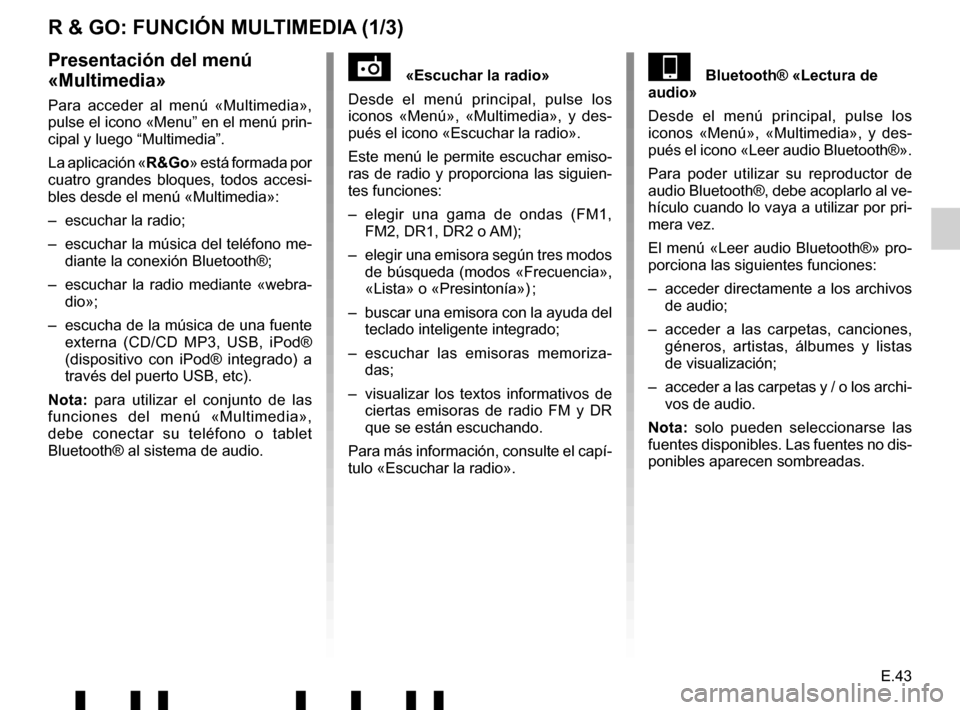
E.43
R & GO: FUNCIÓN MULTIMEDIA (1/3)
«Escuchar la radio»
Desde el menú principal, pulse los
iconos «Menú», «Multimedia», y des-
pués el icono «Escuchar la radio».
Este menú le permite escuchar emiso-
ras de radio y proporciona las siguien-
tes funciones:
– elegir una gama de ondas (FM1, FM2, DR1, DR2 o AM);
– elegir una emisora según tres modos de búsqueda (modos «Frecuencia»,
«Lista» o «Presintonía») ;
– buscar una emisora con la ayuda del teclado inteligente integrado;
– escuchar las emisoras memoriza- das;
– visualizar los textos informativos de ciertas emisoras de radio FM y DR
que se están escuchando.
Para más información, consulte el capí-
tulo «Escuchar la radio».Presentación del menú
«Multimedia»
Para acceder al menú «Multimedia»,
pulse el icono «Menu” en el menú prin-
cipal y luego “Multimedia”.
La aplicación « R&Go» está formada por
cuatro grandes bloques, todos accesi-
bles desde el menú «Multimedia»:
– escuchar la radio;
– escuchar la música del teléfono me- diante la conexión Bluetooth®;
– escuchar la radio mediante «webra- dio»;
– escucha de la música de una fuente externa (CD/CD MP3, USB, iPod®
(dispositivo con iPod® integrado) a
través del puerto USB, etc).
Nota: para utilizar el conjunto de las
funciones del menú «Multimedia»,
debe conectar su teléfono o tablet
Bluetooth® al sistema de audio.
Bluetooth® «Lectura de
audio»
Desde el menú principal, pulse los
iconos «Menú», «Multimedia», y des-
pués el icono «Leer audio Bluetooth®».
Para poder utilizar su reproductor de
audio Bluetooth®, debe acoplarlo al ve-
hículo cuando lo vaya a utilizar por pri-
mera vez.
El menú «Leer audio Bluetooth®» pro-
porciona las siguientes funciones:
– acceder directamente a los archivos de audio;
– acceder a las carpetas, canciones, géneros, artistas, álbumes y listas
de visualización;
– acceder a las carpetas y / o los archi- vos de audio.
Nota: solo pueden seleccionarse las
fuentes disponibles. Las fuentes no dis-
ponibles aparecen sombreadas.
Page 106 of 412
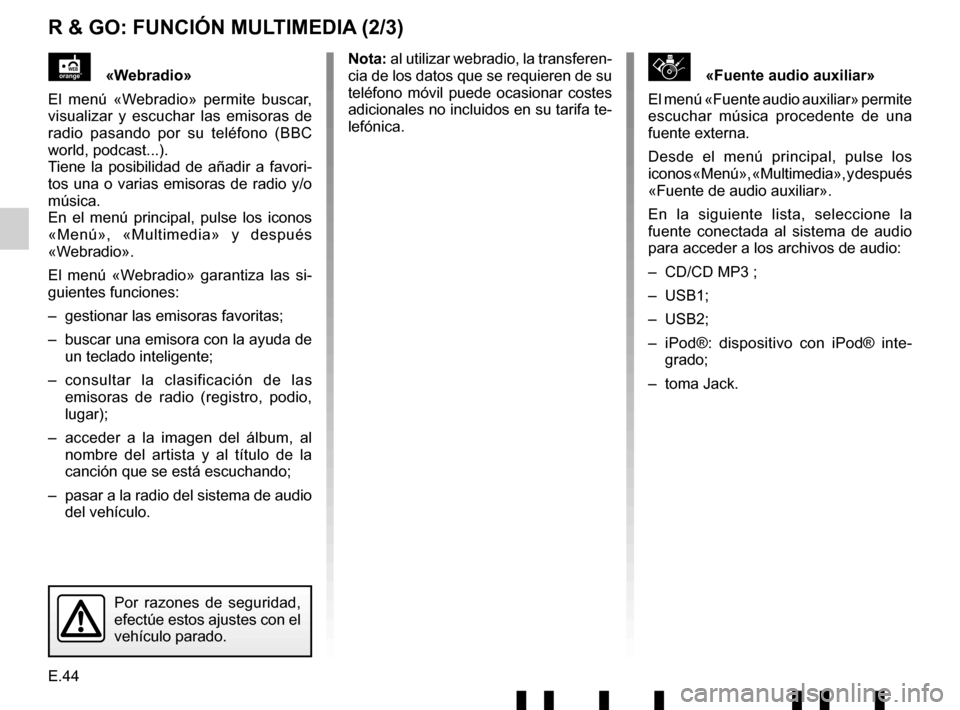
E.44
R & GO: FUNCIÓN MULTIMEDIA (2/3)
\b«Fuente audio auxiliar»
El menú «Fuente audio auxiliar» permite
escuchar música procedente de una
fuente externa.
Desde el menú principal, pulse los
iconos «Menú», «Multimedia», y después
«Fuente de audio auxiliar».
En la siguiente lista, seleccione la
fuente conectada al sistema de audio
para acceder a los archivos de audio:
– CD/CD MP3 ;
– USB1;
– USB2;
– iPod®: dispositivo con iPod® inte- grado;
– toma Jack.«Webradio»
El menú «Webradio» permite buscar,
visualizar y escuchar las emisoras de
radio pasando por su teléfono (BBC
world, podcast...).
Tiene la posibilidad de añadir a favori-
tos una o varias emisoras de radio y/o
música.
En el menú principal, pulse los iconos
«Menú», «Multimedia» y después
«Webradio».
El menú «Webradio» garantiza las si-
guientes funciones:
– gestionar las emisoras favoritas;
– buscar una emisora con la ayuda de un teclado inteligente;
– consultar la clasificación de las emisoras de radio (registro, podio,
lugar);
– acceder a la imagen del álbum, al nombre del artista y al título de la
canción que se está escuchando;
– pasar a la radio del sistema de audio del vehículo. Nota: al utilizar webradio, la transferen-
cia de los datos que se requieren de su
teléfono móvil puede ocasionar costes
adicionales no incluidos en su tarifa te-
lefónica.
Por razones de seguridad,
efectúe estos ajustes con el
vehículo parado.
Page 108 of 412
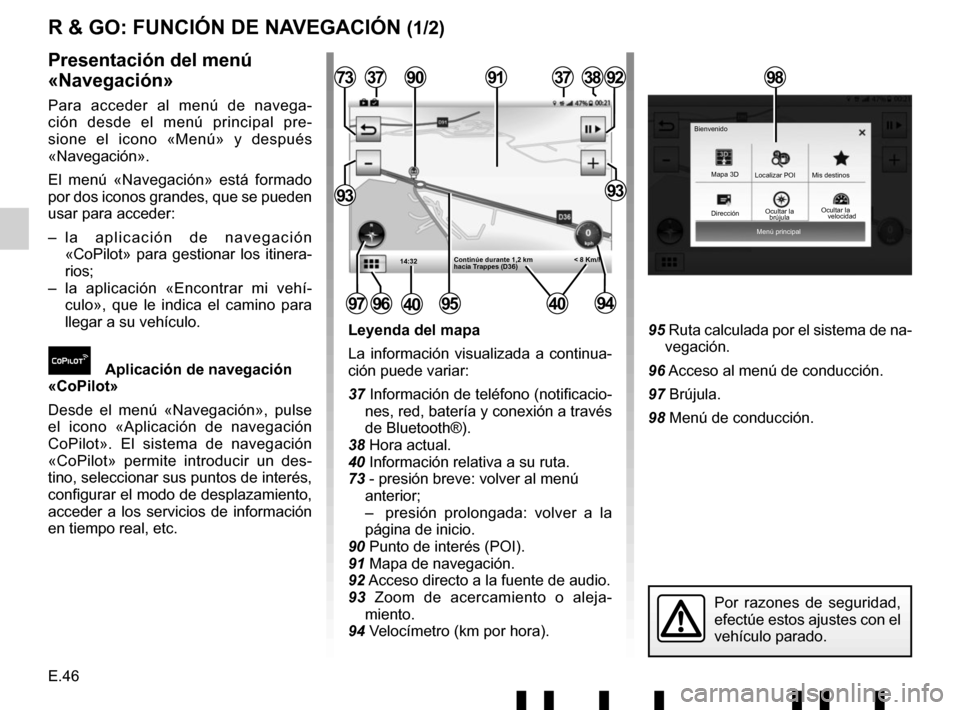
E.46
Menú principal
Mapa 3D
Localizar POI
Ocultar la Mis destinos
Bienvenido
R & GO: FUNCIÓN DE NAVEGACIÓN (1/2)
Leyenda del mapa
La información visualizada a continua-
ción puede variar:
37 Información de teléfono (notificacio-
nes, red, batería y conexión a través
de Bluetooth®).
38 Hora actual.
40 Información relativa a su ruta.
73 - presión breve: volver al menú anterior;
– presión prolongada: volver a la página de inicio.
90 Punto de interés (POI).
91 Mapa de navegación.
92 Acceso directo a la fuente de audio.
93 Zoom de acercamiento o aleja- miento.
94 Velocímetro (km por hora).95 Ruta calculada por el sistema de na- vegación.
96 Acceso al menú de conducción.
97 Brújula.
98 Menú de conducción.
Presentación del menú
«Navegación»
Para acceder al menú de navega-
ción desde el menú principal pre-
sione el icono «Menú» y después
«Navegación».
El menú «Navegación» está formado
por dos iconos grandes, que se pueden
usar para acceder:
– la aplicación de navegación «CoPilot» para gestionar los itinera-
rios;
– la aplicación «Encontrar mi vehí- culo», que le indica el camino para
llegar a su vehículo.
Aplicación de navegación
«CoPilot»
Desde el menú «Navegación», pulse
el icono «Aplicación de navegación
CoPilot». El sistema de navegación
«CoPilot» permite introducir un des-
tino, seleccionar sus puntos de interés,
configurar el modo de desplazamiento,
acceder a los servicios de información
en tiempo real, etc.
14:32
37
95
377392
9393
3891
< 8 Km/h
90
Continúe durante 1,2 km
hacia Trappes (D36)
97
Por razones de seguridad,
efectúe estos ajustes con el
vehículo parado.
9694
98
Dirección brújulaOcultar la
velocidad
4040
Page 109 of 412
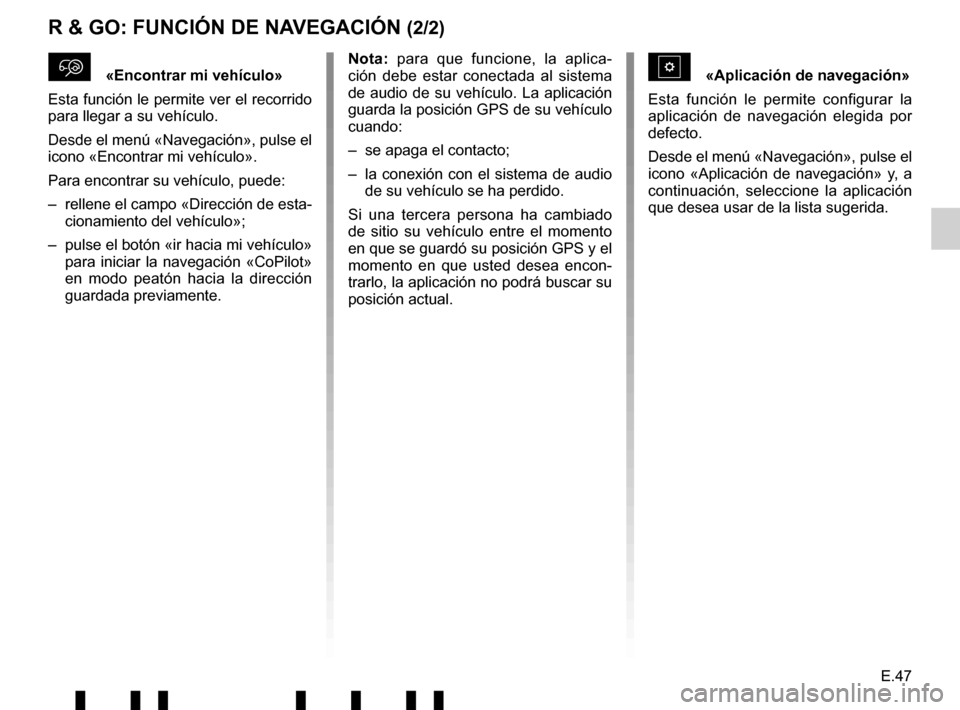
E.47
R & GO: FUNCIÓN DE NAVEGACIÓN (2/2)
\f«Encontrar mi vehículo»
Esta función le permite ver el recorrido
para llegar a su vehículo.
Desde el menú «Navegación», pulse el
icono «Encontrar mi vehículo».
Para encontrar su vehículo, puede:
– rellene el campo «Dirección de esta- cionamiento del vehículo»;
– pulse el botón «ir hacia mi vehículo» para iniciar la navegación «CoPilot»
en modo peatón hacia la dirección
guardada previamente.Nota: para que funcione, la aplica-
ción debe estar conectada al sistema
de audio de su vehículo. La aplicación
guarda la posición GPS de su vehículo
cuando:
– se apaga el contacto;
– la conexión con el sistema de audio de su vehículo se ha perdido.
Si una tercera persona ha cambiado
de sitio su vehículo entre el momento
en que se guardó su posición GPS y el
momento en que usted desea encon-
trarlo, la aplicación no podrá buscar su
posición actual.«Aplicación de navegación»
Esta función le permite configurar la
aplicación de navegación elegida por
defecto.
Desde el menú «Navegación», pulse el
icono «Aplicación de navegación» y, a
continuación, seleccione la aplicación
que desea usar de la lista sugerida.
Page 113 of 412

E.51
R & GO: REALIZACIÓN DE AJUSTES (1/3)
– visualizar los términos y las condicio-nes de uso;
– visualizar qué versión de “ R&Go"
está instalada en su teléfono;
– visualizar la información necesaria para el soporte técnico de Renault;
conexión “Bluetooth®".
Marque esta opción para activar o de-
sactivar el Bluetooth® del sistema de
audio al iniciar la aplicación. “Conectarse a la radio MY CAR”
Este menú permite ver una lista de los
sistemas de audio situados a su alre-
dedor.
Pulse este menú para visualizar la lista
de los sistemas de audio reconoci-
dos y para seleccionar a continuación
el nombre del sistema de audio de su
vehículo.
“Inicio de R & GO”
Marque esta opción para activar o des-
activar el inicio automático de la apli-
cación cuando se haya establecido la
conexión con el sistema de audio de su
vehículo.
Conexión Bluetooth®
Para activar la conexión Bluetooth®,
desde la página de inicio, pulse "Menú",
"Ajustes de la app” y después selec-
cione “Conexión Bluetooth”.
Acceder a los ajustes
Desde el menú principal, pulse
«Parámetros».
Mediante el menú “Parámetros” en el
sistema “R&Go", puede realizar los
ajustes de los siguientes elementos:
– Bluetooth® conexión (manual o au- tomático);
– conexión con la radio del sistema;
– inicio automático de la aplicación “R&Go" cuando se realice la co-
nexión con la radio;
– gestión del volumen Bluetooth®;
– gestionar «Modo nocturno» de la pantalla de navegación;
– botón de acceso directo para volver a la aplicación “ R&Go";
– gestionar los widgets en la página de inicio;
– volver a los valores predetermina- dos;
Ajustes de la app
Conexión Bluetooth
Enlace radio MY CAR
Inicio de R & GOVolumen de Bluetooth
Modo nocturno
Activar la información de R & GO
Por razones de seguridad,
efectúe estos ajustes con el
vehículo parado.
Ajustes de la app